Steam Deck SSD-Upgrade auf 1-2 TB Kapazität
 geschrieben von Stefan, zuletzt aktualisiert am
geschrieben von Stefan, zuletzt aktualisiert am

Das Steam Deck ist wohl der bekannteste Gaming-Handheld der aktuell verfügbar ist. Ab 419 Euro bekommt man hier ein sehr rundes Produkt welches sich nahtlos in die Steam Oberfläche einfügt. Eineinhalb Jahre nach Veröffentlichung ist die Hardware zwar nur noch Mittelmaß, die Software hat Hersteller Valve aber zusammen mit der sehr großen Community immer weiter verfeinert.
Größtes Manko für viele Benutzer ist aktuell die doch recht knappe Kapazität der internen SSD-Festplatte. So verfügt das kleinste Steam Deck nur über 64 GB Speicherplatz, das größte Modell bietet immerhin 512 GB. Zwar lässt sich der Speicherplatz durch eine microSD-Karte erweitern, das geht allerdings stark auf Kosten der Ladezeiten der Spiele, die sich durch die Nutzung einer SD-Karte aufgrund der geringen Lesegeschwindigkeit deutlich verlängert.
Wir zeigen euch, wie ihr in nur 15 Minuten die Kapazität eures Steam Decks auf 1 bis 2 TB Speicherplatz erhöhen könnt. Dazu tauschen wir die originale SSD-Festplatte mit einer PCIe 4.0 SSD mit entsprechender Kapazität.

In meinem Steam Deck habe ich die Sabrent M.2 2230 - 1 TB * verbaut, die aktuell für rund 95 Euro erhältlich ist. Ausgangsmodell war das Steam Deck mit 64 GB, bis auf die SSD sind alle Modelle baugleich. Eine Ausnahme gibt es: das größte Modell mit 512 GB Kapazität besitzt einen matten Bildschirm der im Sonnenlicht nicht reflektiert. Das lässt sich allerdings auch mit einer matten Displayfolie erreichen, so dass der aufgerufene Preis für das größte Modell meiner Meinung nach zu hoch ist.
Das kleinste Modell ist aktuell für 419 Euro zu haben. Die Sabrent M.2 2230 - 1 TB * schlägt wie gesagt mit weiteren 95 Euro zu Buche. Investiert man 15 Minuten Zeit, so bekommt man also für 514 Euro ein Steam Deck mit 1 TB Kapazität. Die vorhandene SSD kann man für Gewährleistungsfälle aufbewahren oder auf Wunsch bei zum Beispiel eBay verkaufen.
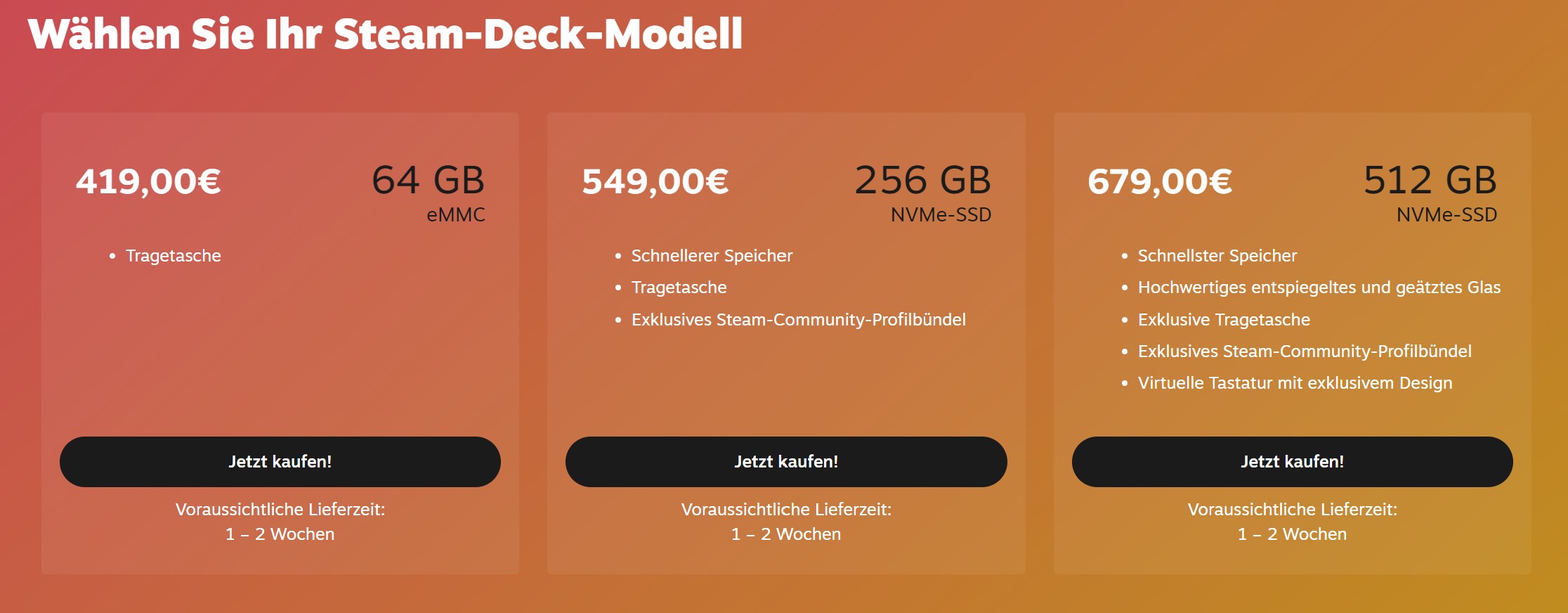
Alle Steam Deck Modelle besitzen das gleiche Mainboard mit einem PCIe 3.0 x4 M.2 Slot. Dieser besitzt eine Länge von 30 mm (Formfaktor 2230). M.2 SSDs gibt es auch in Längen von 42 mm (2242) bzw. 80 mm (2280). Diese passen nicht ohne weitere Modifikationen in das Steam Deck !
Ihr benötigt nicht zwingend eine M.2 SSD mit dem PCIe 4.0 Standard. Das Steam Deck selbst unterstützt sowieso nur PCIe 3.0 x4 mit einer maximalen Bandbreite von netto ca. 3.500 MB/s. Eine PCIe 4.0 SSD funktioniert natürlich einwandfrei, kann ihre volle Geschwindigkeit aber nicht ganz ausspielen. Ich habe mich trotzdem für die schnelle Sabrent M.2 2230 - 1 TB * entschieden weil der Aufpreis zu langsameren Modellen relativ klein ist.
Alternativ habe ich hier mal einige M.2 SSDs mit 30 mm Länge herausgesucht, die in das Steam Deck passen:
| SSD | PCIe-Standard | Max. Lesen | Max. Schreiben | Preis |
| Sabrent M.2 2230 - 1 TB * | PCIe 4.0 | 4.800 MB/s | 4.800 MB/s | 95 Euro |
| Corsair MP600 Mini 1 TB * | PCIe 4.0 | 4.800 MB/s | 4.800 MB/s | 99 Euro |
| XPC Tech 2230 2 TB * | PCIe 4.0 | 5.100 MB/s | 4.800 MB/s | 239 Euro |
| XTPC Systems P560 2 TB * | PCIe 4.0 | 5.100 MB/s | 3.200 MB/s | 224 Euro |
| SYONCON SC930 1 TB * | PCIe 3.0 | 3.200 MB/s | 2.600 MB/s | 84 Euro |
| Transcend MTE300S 512GB * | PCIe 3.0 | 2.000 MB/s | 1.100 MB/s | 50 Euro |
Grundsätzlich ist das Steam Deck in normaler PC bzw. von der Hardware her eher ein Notebook. Es setzt auf Standard-Komponenten und ist auch Softwareseitig nicht vom Hersteller eingeschränkt. Valve bietet sogar das benötigte Wiederherstellungsimage selbst bei Steam zum kostenlosen Download an. Das ist wirklich vorbildlich und sicherlich ein Grund warum die Community das Steam Deck so stark unterstützt.
Austausch der SSD-Festplatte im Steam Deck
Bevor ihr das Steam Deck aufschraubt, solltet ihr es zunächst über das Steam Menü (Punkt Ein/Aus) komplett herunterfahren. Das ist sehr wichtig, damit das Mainboard nicht unter Strom steht.
Nun könnt ihr die Rückseite des Steam Decks entfernen. Diese ist mit insgesamt 8 Kreuzschlitzschrauben (relativ klein) befestigt. Legt euch die Schrauben am Besten auf eine Unterlage oder in eine Schale, damit ihr diese nicht verliert. Es sind zwei unterschiedlich lange Schrauben, wobei die längeren Schrauben die Seiten zusammenhalten.

Nachdem ihr die Schrauben entfernt habt, müsst ihr die Rückseite vorsichtig mit einem kleinen Spachtel, idealerweise aus Kunststoff, anheben. Die Rückseite besitzt kleine Clips aus Kunststoff, die ihr vorsichtig lösen müsst, damit diese nicht brechen. Ich habe dazu das iFixit Opening Tool * benutzt, welches sich auch ideal für andere Geräte wie Notebooks usw. eignet.
Ich habe den Spachtel vorsichtig auf der Oberseite des Steam Decks angesetzt und bin dann mittig gestartet. Ich habe mich dann jeweils von der Mitte zu den beiden Seiten vorgearbeitet. Insgesamt lässt sich der Deckel im Vergleich mit einigen Notebooks relativ einfach öffnen.

Ist die Rückseite entfernt, hat man direkt freie Sicht auf das Mainboard. Für den Austausch der SSD muss allerdings noch der Hitzeschild auf der Rückseite entfernt werden. Das Hitzeblech ist mit zwei Kreuzschlitzschrauben befestigt. Achtet beim Entfernen und später auch beim Befestigen des Hitzeblechs darauf, dass ihr das sehr empfindliche Lüfterkabel nicht beschädigt bzw. einklemmt.

Nun habt ihr freien Blick auf die SSD-Festplatte des Steam Decks. Diese besitzt eine ESD-Folie die die SSD schützt. Diese Folie lässt sich einfach entfernen und kann später für die neue SSD wiederverwendet werden. Doch bevor ihr die originale SSD-Festplatte ausbaut, solltet ihr zunächst das Akkukabel vom Mainboard abstecken. Damit gehen wir sicher, dass auch wirklich kein Strom auf dem M.2 Port ist und wir die SSD-Festplatte gefahrenlos ausbauen können.

Das Akkukabel lässt sich relativ einfach abziehen, indem man es zur rechten Seite herauszieht. Dafür besitzt das Kabel auch eine Lasche an der man das Kabel herausziehen kann.
Die M.2 SSD ist mit einer Schraube befestigt und kann sehr einfach aus dem M.2 Slot entfernt werden. Die ESD-Schutzfolie könnt ihr einfach abziehen. Wenn nötigt könnt ihr die Schutzfolie auch an der Klebestelle lösen und dann um eure neue SSD wickeln.

Vergleichsfoto der bei mir verbauten, originalen M.2 SSD (eMMC Speicher) mit der neuen Sabrent M.2 2230 - 1 TB * SSD.
Nachdem ihr eure neue SSD in den M.2 Slot eingebaut habt, müsst ihr nun das Akkukabel wieder anstecken und den Hitzeschild montieren. Achtet bei der Befestigung des Hitzeschilds darauf, dass ihr das Lüfterkabel nicht einklemmt.
Anschließend steckt ihr die Rückseite auf das Steam Deck und drückt dieses fest. Die Kunststoffclips rasten hörbar ein. Erst danach schraubt ihr die Rückseite mit den 8 Kreuzschlitzschrauben wieder fest. Damit ist der Austausch auch schon abgeschlossen. Da die neue SSD-Festplatte komplett leer ist, müsst ihr nun noch das SteamOS-Betriebssystem wieder aufspielen.
SteamOS auf dem Steam Deck installieren
Dazu benötigt ihr zunächst einen freien, mindestens 8 GB großen USB-Stick. Steam bietet eine eigene Support-Seite zur Wiederherstellung von SteamOS an. Hier könnt ihr euch das aktuellste SteamOS Image herunterladen. Die Dateigröße liegt aktuell bei knapp 2,5 GB.
Unter Windows benutzt ihr am Besten das kostenlose Tool Rufus. Nutzer von Linux oder macOS können BalenaEtcher benutzen um das SteamOS-Image auf den USB-Stick zu schreiben.
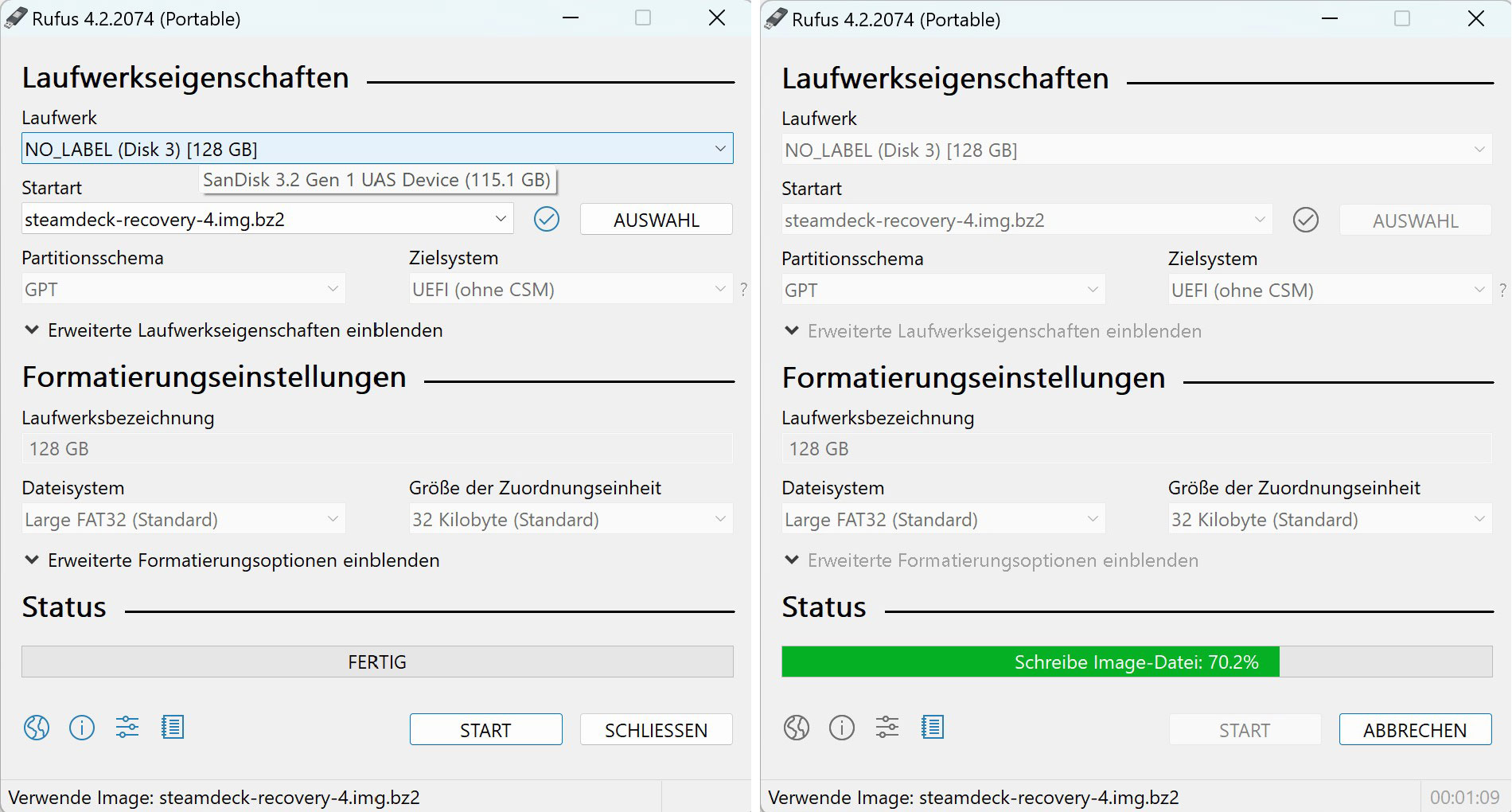
In Rufus könnt ihr nun euren USB-Stick sowie das SteamOS-Wiederherstellungsimage auswählen. Habt ihr den USB-Stick mit SteamOS beschrieben, müsst ihr diesen mit einem USB-C Adapter oder USB-C Hub mit dem Steam Deck verbinden.
Startet nun das Steam Deck, indem ihr die Minus-Taste gedrückt haltet und einmal den Power-On Knopf drückt. Danach könnt ihr beide Knöpfe loslassen. Das Steam Deck startet nun den Boot Manager. Wählt hier euren USB-Stick aus und nach einiger Zeit gelangt ihr in eine Live-Linux Oberfläche von SteamOS.
Wählt nun Re-Image Steam Deck aus um SteamOS auf eurer neuen M.2 SSD zu installieren. Eure neue SSD-Festplatte wird nun automatisch partitioniert und formatiert. Der Vorgang dauert nicht lange. Anschließend entfernt ihr den USB-Stick und startet das Steam Deck neu.
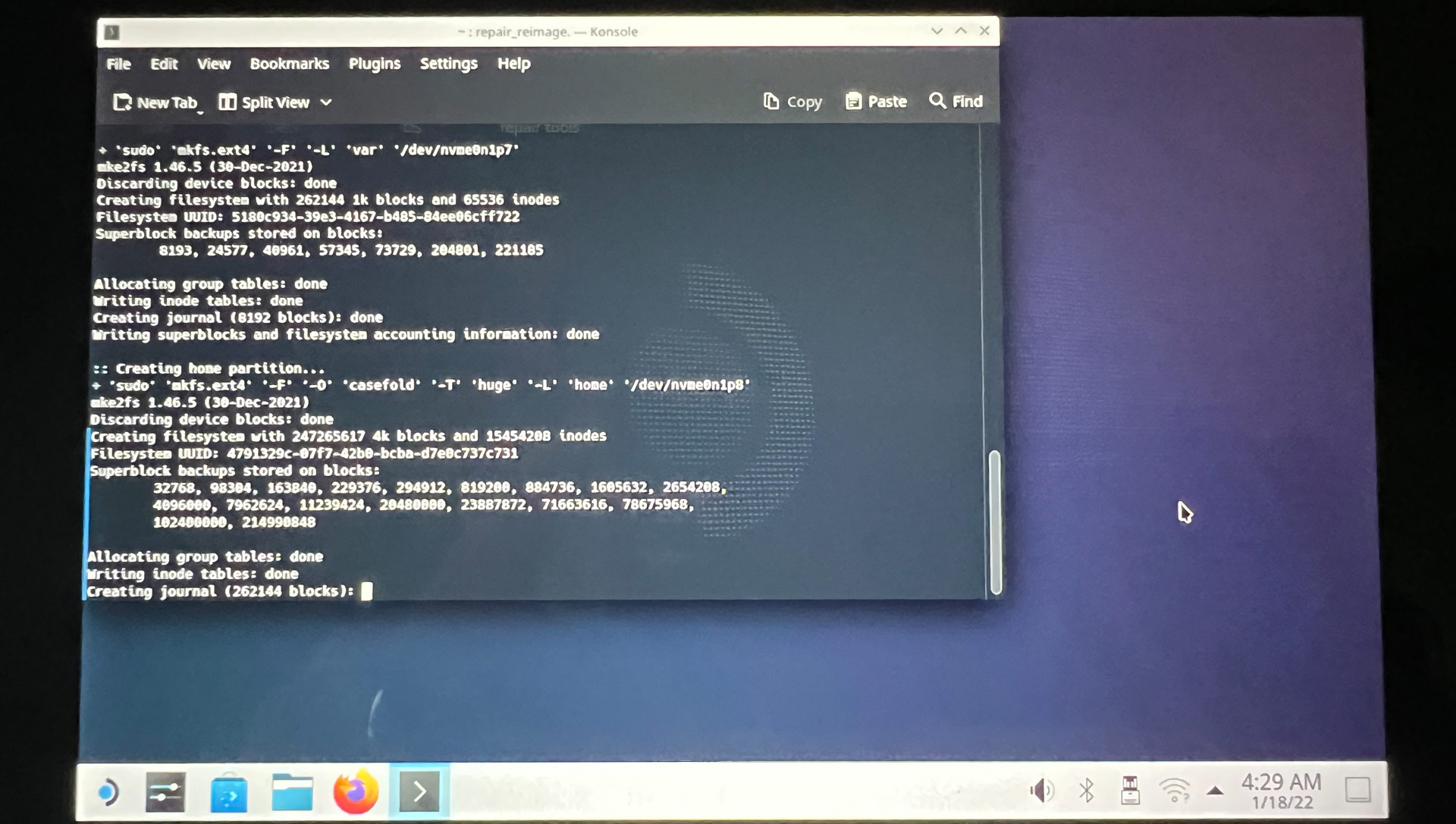
Es startet nun automatisch das SteamOS-Setup. Ihr müsst während der Einrichtung noch euere W-Lan Zugangsdaten sowie die Zeitzone eingeben. Anschließend müsst ihr euch in Steam anmelden. Sämtliche Spiele müsst ihr neu installieren, da die neue SSD-Festplatte natürlich leer ist. Die Spielstände sind aber in der Steam-Cloud gespeichert.
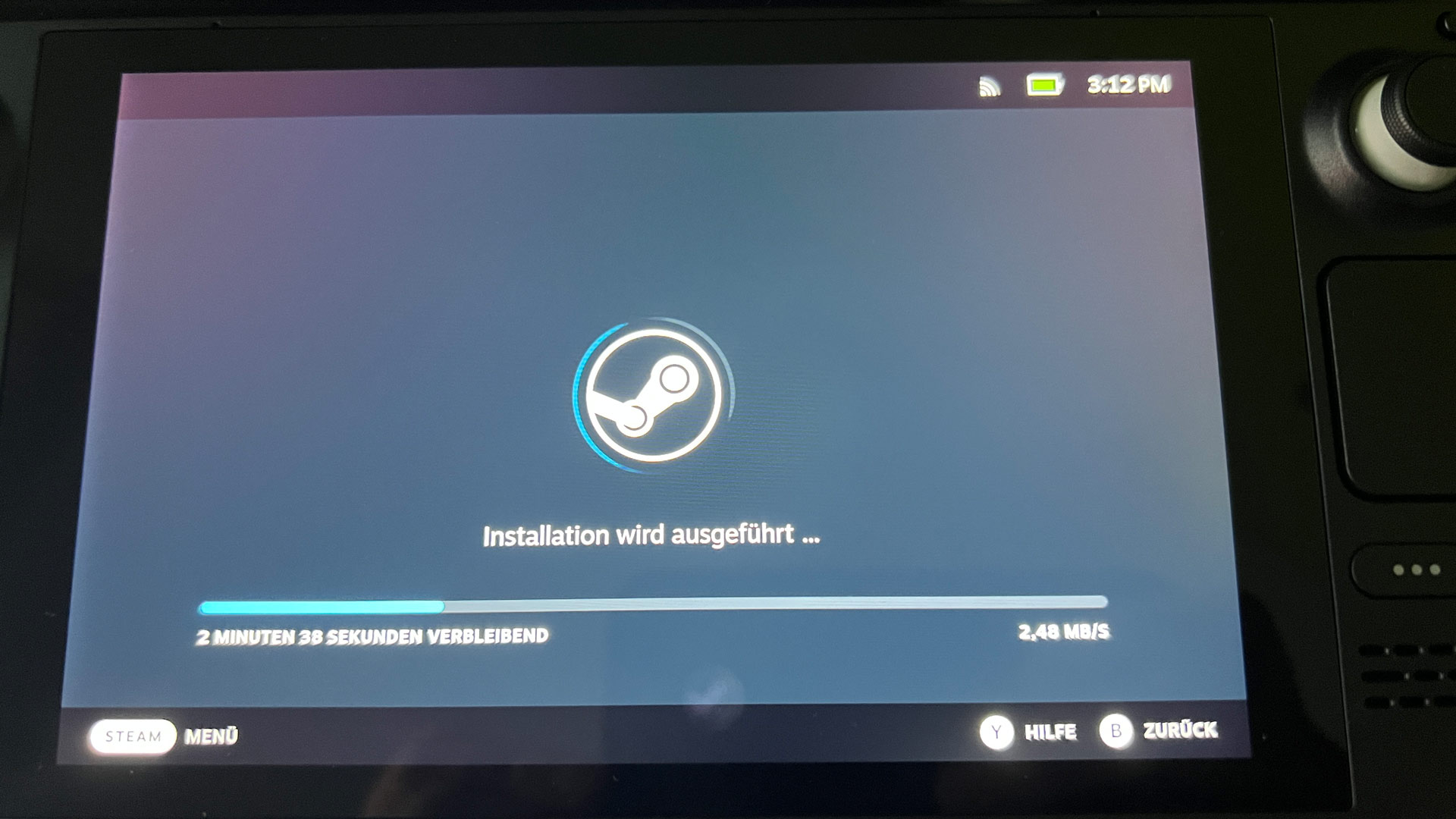
Damit ist der Austausch der SSD-Festplatte abgeschlossen. Er sollte auch für Anfänger machbar sein. Wenn ihr zusätzlich noch Windows 11 auf eurem Steam Deck installieren möchtet, empfehle ich euch noch unsere Anleitung Windows 11 auf dem Steam Deck installieren (SD-Karte).
Bei Links, die mit einem * gekennzeichnet sind, handelt es sich um Affiliate-Links, bei denen wir bei einem Kauf eine Vergütung durch den Anbieter erhalten.
Kommentare (0)
Diesen Artikel kommentieren:
Hinweis:
- Nur Fragen / Antworten direkt zum Artikel
- Kein Support für andere Hard- oder Software !

E-Mail Benachrichtigung bei neuen Artikeln


